Usa el medidor de energía WiFi en Thingsboard
Si tiene alguna pregunta sobre este tutorial, háganos saber sus pensamientos allí.https://imeter.club/topic/462
Configurar el medidor de energía WiFi del IAMMETER
Visite la IP local del medidor de energía WiFi.
Modo de ejecución y dirección
- Modo EJECUTAR: TCP
- Dirección TCP: mqtt://10.10.20.21:1883 (Esta IP es la IP de su Broker ThingsBoard MQTT)
Luego haga clic en Guardar y reiniciar

Establecer el usuario y la contraseña del MQTT
El producto de IAMMETER es compatible con MQTT, puede configurar el usuario y la contraseña del mqtt mediante la API.
Detalles:Publique los datos del monitor de energía en su servidor MQTT
Ahora, configuraríamos las credenciales mqtt (usuario/contraseña) con lo siguiente usuario:laoliu pwd:123456
API: [IP local del medidor de energía]/api/mqtt?user=laoliu&pwd=123456
Tenga en cuenta:
- La IP es la IP local del medidor de energía WiFi.
- Esta credencial (laoliu,123456) se usaría en la configuración del Thingsboard en el próximo capítulo
Tablero de cosas
Perfiles->Perfiles de dispositivos

Agregar "+"
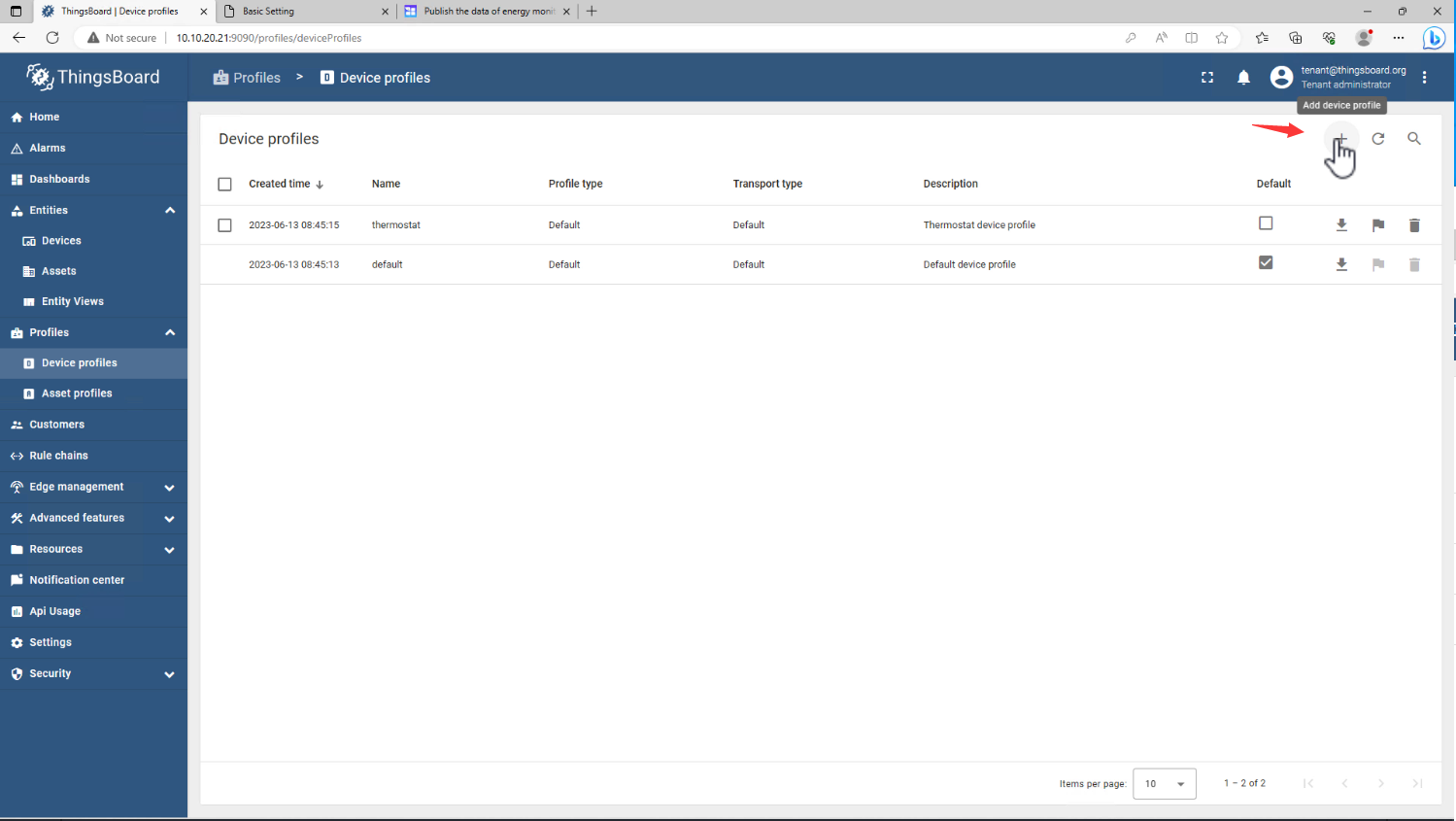
Crear nuevo perfil de dispositivo

Nombre: IAMMETER-MQTT
Haga clic en Siguiente
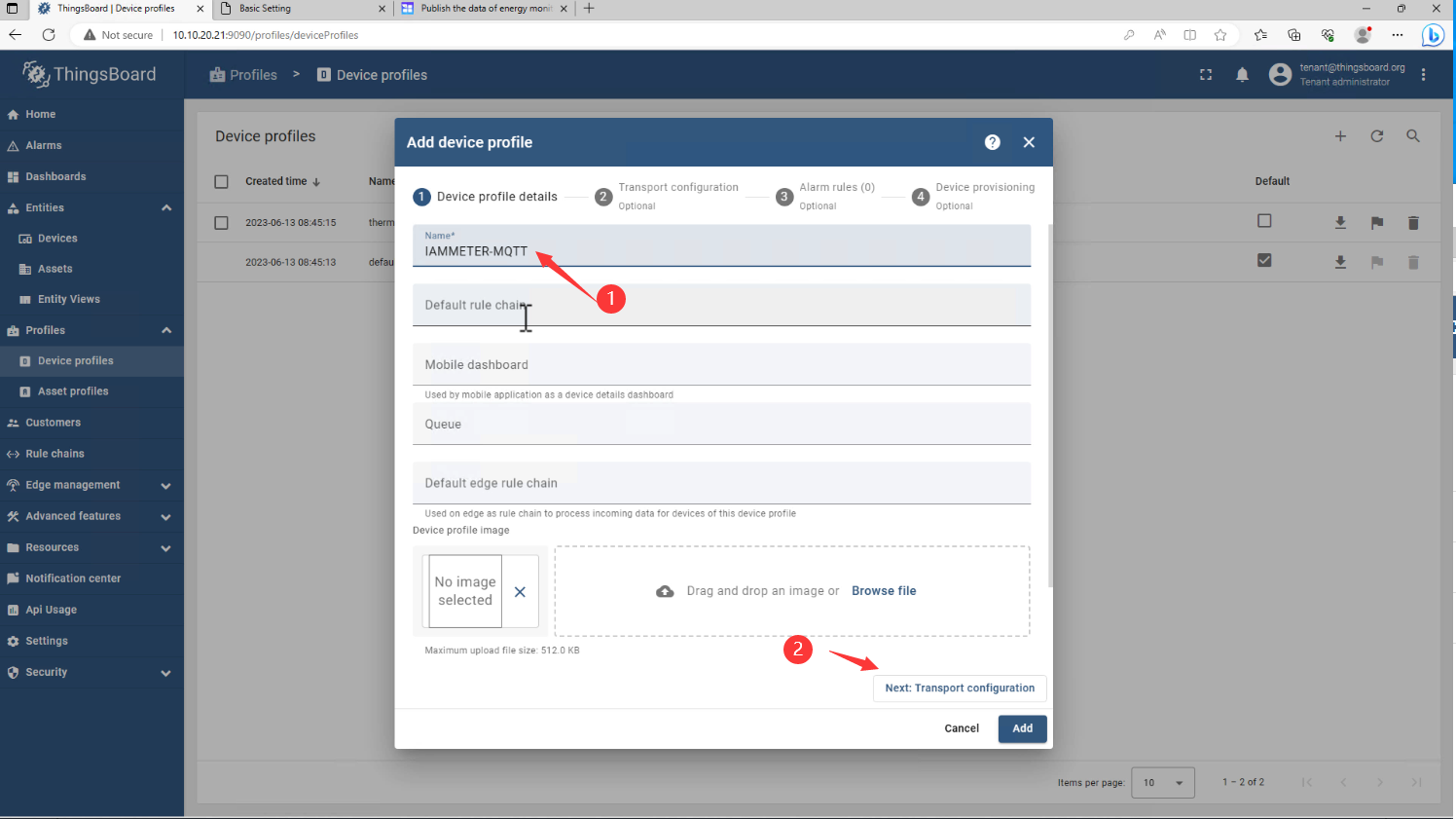
Cambiar tipo de transporte* a MQTT
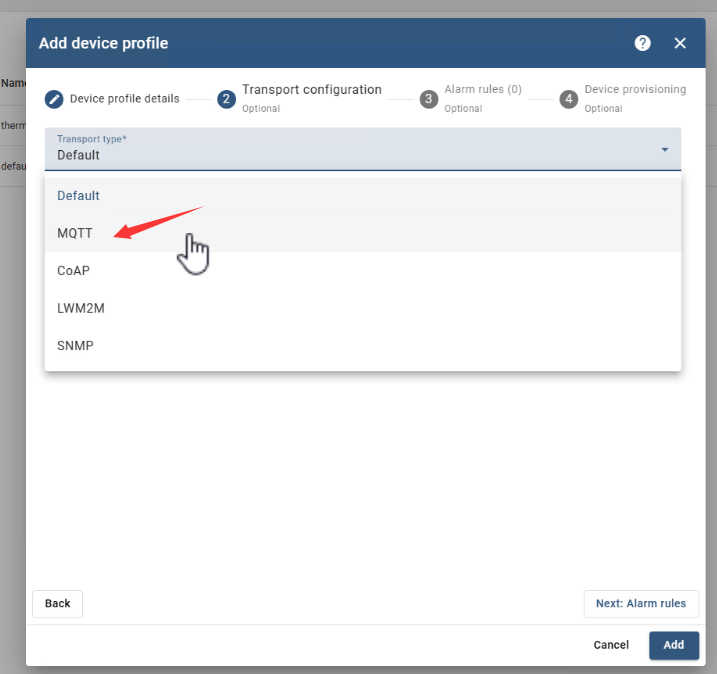
Cambie el filtro de temas de telemetría* a "dispositivo/+/en tiempo real", y los atributos suscriban el filtro de temas* también.
aquí puedes encontrar el tema IAMMETERPublique los datos del monitor de energía en su servidor MQTT (iammeter.com)
Luego haga clic en Siguiente, Siguiente, Agregar

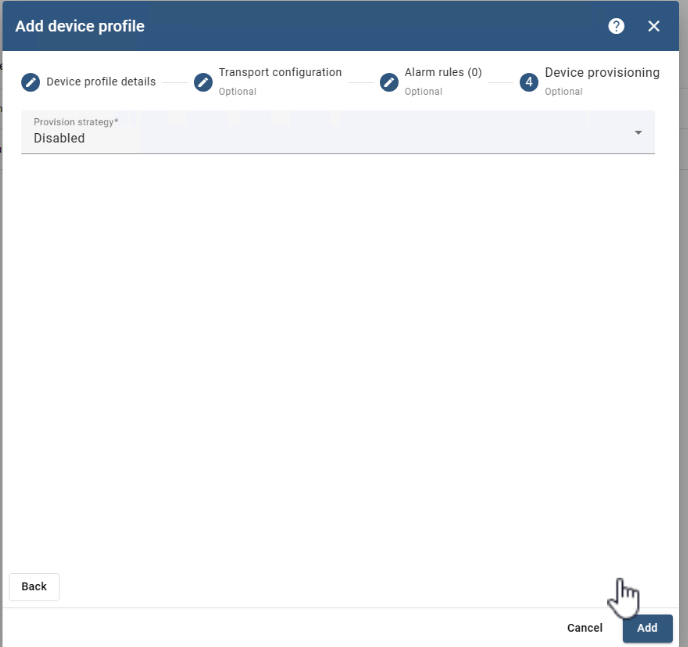

Credenciales de dispositivos (ID de cliente, usuario, pwd)
Agrega un nuevo dispositivo

Nombre: IAMMETRO
Seleccione el perfil de dispositivo existente: IAMMETER-MQTT
Haga clic en Siguiente
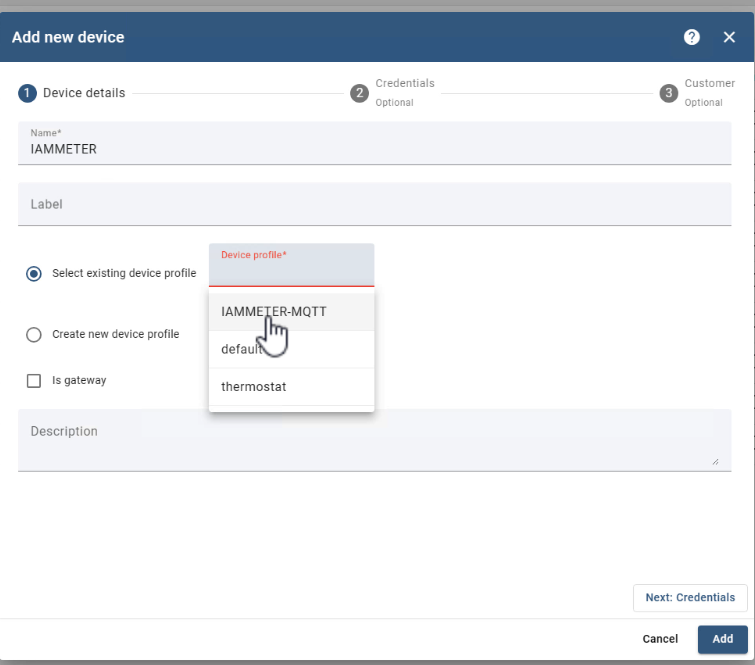
Seleccione Agregar credenciales
Tipo de credenciales: MQTT básico

Identificación del cliente
Utilice el SN del medidor de energía WiFi como ID de cliente del MQTT.

Pegue el SN en el ID del cliente

Nombre de usuario y contraseña
Use la información de autenticación (laoliu/123456) que se configuró en el medidor de energía (Consulte el primer capítulo).
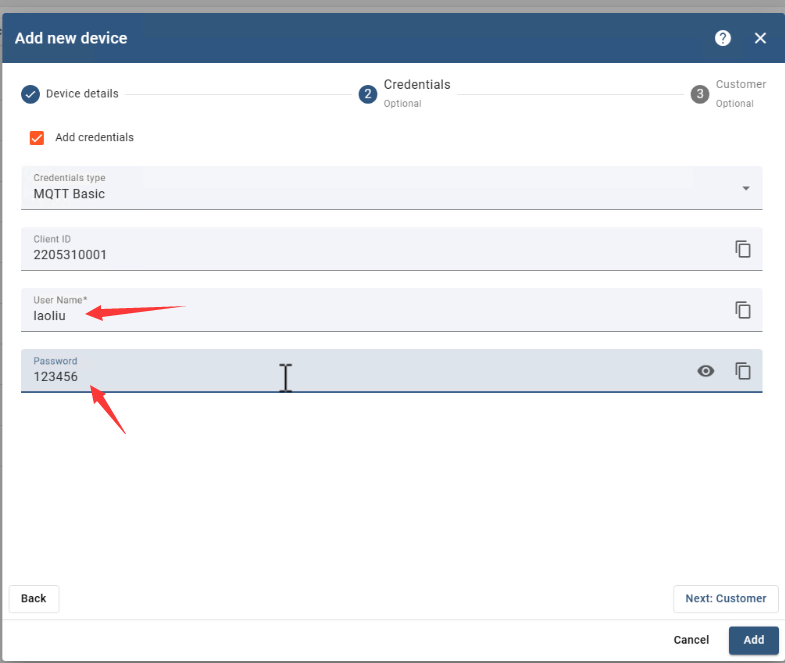
Siguiente: elija Público
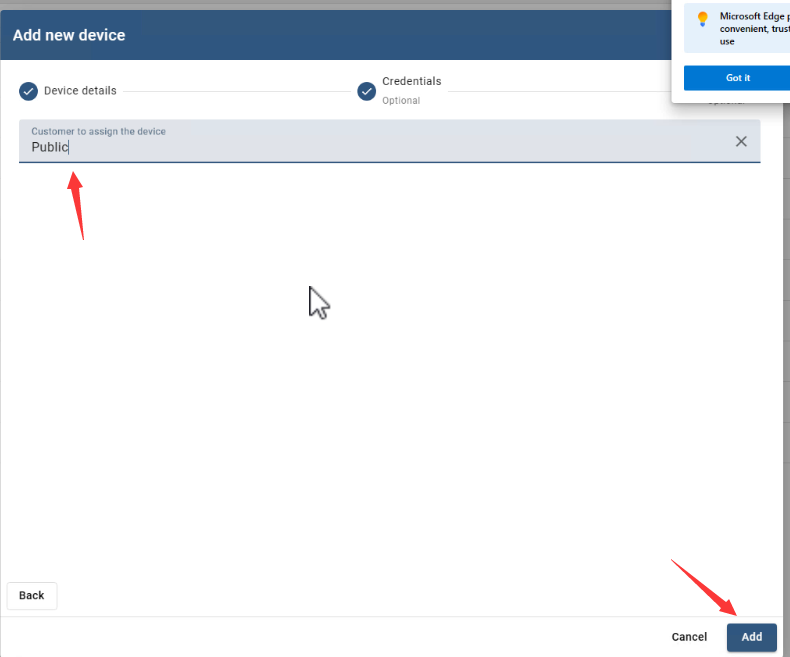


Ver los datos instantáneos publicados del contador de energía
Los datos entrantes se enumeran aquí.

O puedes mostrarlos en el widget


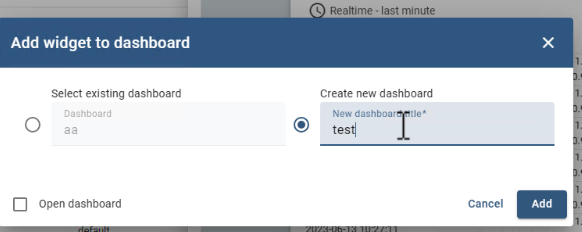
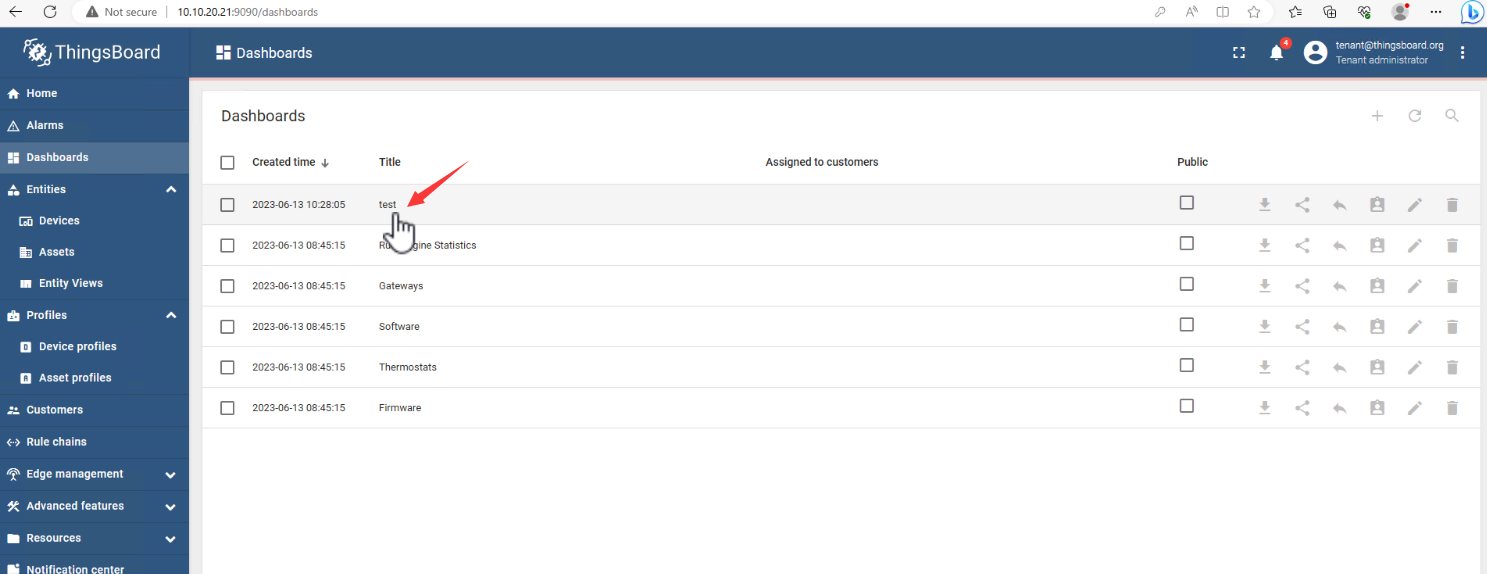
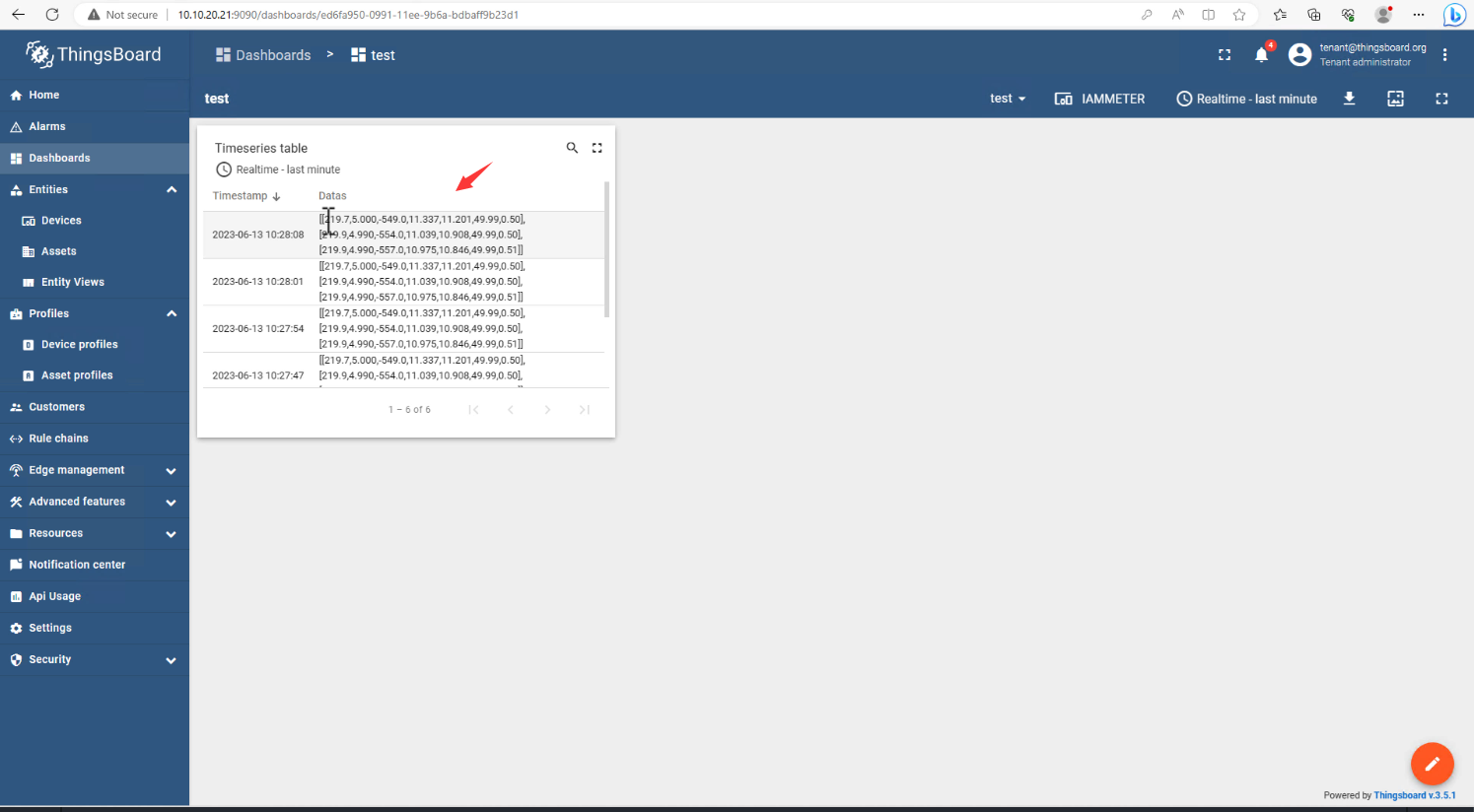
referencia
Analizar los datos del contador de energía en Thingsboard
Publique los datos del monitor de energía en su servidor MQTT (iammeter.com)




